三步教你学会斯尔《三维算量步骤流程图》及详解
- 格式:doc
- 大小:479.50 KB
- 文档页数:21

1、配置软件斯维尔三维算量并配置相应CAD的版本
2、双击软件斯维尔三维算量
3、点击新建工程
4、设置工程名称及存放位置
5、对工程项目依次进行设置
6、楼层以两层小楼为例
7、若对工程信息进行修正点击页面左上角工程设置。
8,绘制轴网
9,完成轴网绘制后,点击柱体。
10,对柱体进行设置。
并根据图纸信息,将柱子底标高设置为同基础顶标高。
11,根据图纸,将柱布置在相应位置。
(若柱位置不在图纸所示位置,选中需要偏心编辑的柱子,点击偏心编辑或使用鼠标右键)
12,单击鼠标右键后,在弹出的对话框中选择钢筋布置。
13,完成柱配筋页面。
14,拷贝楼层。
15,在弹出的对话框中进行设置。
(轴网、柱子位置一样时进行,若不同信息不一样时,则根据图纸信息依次进行修改。
)
16,完成拷贝后,将页面转至基础层。
17,绘制基础。
(以独立基础为例)
18、单击独基承台。
19、对基础进行数据修正。
20、数据修正完成后,根据图纸布置基础。
21、基础布置完成后,进行基础钢筋布置。
22、完成基础、钢筋布置后,进行梁体布置。
23、布置梁体钢筋。
24、梁体钢筋布置完成后页面。
25、若基础层、首层及第2层的梁体及梁体配筋情况基本相同,可拷贝楼层。
26、查看以画工程的工程量。
27.当柱子底标高与基础顶标高不一致,就行修正。
暂时写到这┄┄。

三步教你学会斯维尔!《三维算量步骤流程图》及详解三步教你学会斯维尔!《三维算量步骤流程图》及详解《斯维尔三维算量图解步骤》斯维尔三维算量图文教程:一、CAD 基础知识:当然,我们在工程行业也必须要会用CAD。
学会7个命令,成为三维算量高手!A、绘制基本图形对象1、几个基本常用的命令1.1、鼠标操作通常情况下左键代表选择功能,右键代表确定“回车”功能。
如果是3D鼠标,则滚动键起缩放作用。
拖拽操作是按住鼠标左键不放拖动鼠标。
但是在窗口选择时从左往右拖拽和从右往左拖拽有所不同。
窗选:左图从左往右拖拽选中实线框内的物体,只选中了左边的柱子。
框选:右图从右往左拖拽选中虚线框内的物体和交叉的物体,选中了右边的柱子和梁。
1.2、Esc取消操作:当正在执行命令的过程中,敲击Esc键可以中止命令的操作。
1.3、撤销放弃操作:autocad支持无限次撤销操作,单击撤销按钮或输入u,回车。
1.4、AutoCAD中,空格键和鼠标右键等同回车键,都是确认命令,经常用到。
1.5、经常查看命令区域的提示,按提示操作。
命令区域2、绘制图形的几个操作这是cad的绘图工具条,在使用三维算量往往不需要使用,因此已把该工具条隐藏。
为了了解cad概念,以下介绍几个基本的命令。
2.1绘制直线:单击工具条或在命令行中输入L,回车。
在绘图区单击一点或直接输入坐标点,回车,接着指定下一点,回车,重复下一点,或回车结束操作。
或者输入C闭合。
举例:绘制一个三角形的三个边:命令行输入:L回车指定第一个点:单击一点:回车。
重复单击另一点,回车。
输入:C回车。
直线闭合,形成一个三角形。
2.2绘制多段线:多段线是由一条或多条直线段和弧线连接而成的一种特殊的线,还可以具备不同宽度的特征。
快捷键:PL。
在三维算量中定义异形截面、手绘墙、梁等时常用。
举例:绘制一个异形柱截面命令行输入:PL,回车。
指定下一点,输入w(宽度),输入1,回车,修改了多段线线的宽度为1。
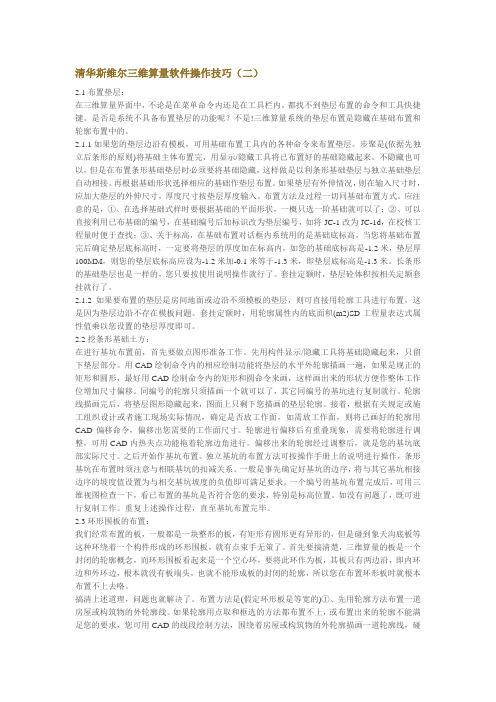
清华斯维尔三维算量软件操作技巧(二)2.1布置垫层:在三维算量界面中,不论是在菜单命令内还是在工具栏内,都找不到垫层布置的命令和工具快捷键。
是否是系统不具备布置垫层的功能呢?不是!三维算量系统的垫层布置是隐藏在基础布置和轮廓布置中的。
2.1.1如果您的垫层边沿有模板,可用基础布置工具内的各种命令来布置垫层。
步聚是(依据先独立后条形的原则)将基础主体布置完,用显示/隐藏工具将已布置好的基础隐藏起来。
不隐藏也可以,但是在布置条形基础垫层时必须要将基础隐藏,这样做是以利条形基础垫层与独立基础垫层自动相接。
再根据基础形状选择相应的基础作垫层布置。
如果垫层有外伸情况,则在输入尺寸时,应加大垫层的外伸尺寸,厚度尺寸按垫层厚度输入。
布置方法及过程一切同基础布置方式。
应注意的是,①、在选择基础式样时要根据基础的平面形状,一概只选一阶基础就可以了;②、可以直接利用已布基础的编号,在基础编号后加标识改为垫层编号,如将JC-1改为JC-1d,在校核工程量时便于查找;③、关于标高,在基础布置对话框内系统用的是基础底标高,当您将基础布置完后确定垫层底标高时,一定要将垫层的厚度加在标高内,如您的基础底标高是-1.2米,垫层厚100MM,则您的垫层底标高应设为-1.2米加-0.1米等于-1.3米,即垫层底标高是-1.3米。
长条形的基础垫层也是一样的,您只要按使用说明操作就行了。
套挂定额时,垫层砼体积按相关定额套挂就行了。
2.1.2 如果要布置的垫层是房间地面或边沿不须模板的垫层,则可直接用轮廓工具进行布置,这是因为垫层边沿不存在模板问题。
套挂定额时,用轮廓属性内的底面积(m2)SD工程量表达式属性值乘以您设置的垫层厚度即可。
2.2挖条形基础土方:在进行基坑布置前,首先要做点图形准备工作。
先用构件显示/隐藏工具将基础隐藏起来,只留下垫层部分。
用CAD绘制命令内的相应绘制功能将垫层的水平外轮廓描画一遍,如果是规正的矩形和圆形,最好用CAD绘制命令内的矩形和圆命令来画,这样画出来的形状方便作整体工作位增加尺寸偏移。
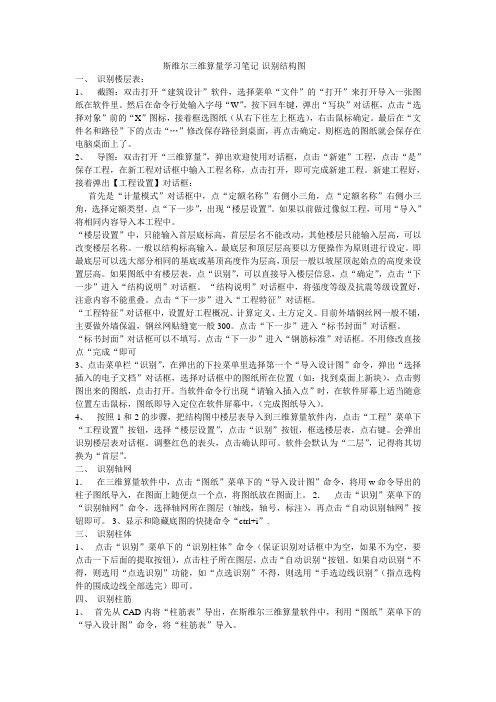
斯维尔三维算量学习笔记-识别结构图一、识别楼层表:1、截图:双击打开“建筑设计”软件,选择菜单“文件”的“打开”来打开导入一张图纸在软件里。
然后在命令行处输入字母“W”,按下回车键,弹出“写块”对话框,点击“选择对象”前的“X”图标,接着框选图纸(从右下往左上框选),右击鼠标确定。
最后在“文件名和路径”下的点击“…”修改保存路径到桌面,再点击确定。
则框选的图纸就会保存在电脑桌面上了。
2、导图:双击打开“三维算量”,弹出欢迎使用对话框,点击“新建”工程,点击“是”保存工程,在新工程对话框中输入工程名称,点击打开,即可完成新建工程。
新建工程好,接着弹出【工程设置】对话框:首先是“计量模式”对话框中,点“定额名称”右侧小三角,点“定额名称”右侧小三角,选择定额类型。
点“下一步”,出现“楼层设置”。
如果以前做过像似工程,可用“导入”将相同内容导入本工程中。
“楼层设置”中,只能输入首层底标高,首层层名不能改动,其他楼层只能输入层高,可以改变楼层名称。
一般以结构标高输入。
最底层和顶层层高要以方便操作为原则进行设定。
即最底层可以选大部分相同的基底或基顶高度作为层高,顶层一般以坡屋顶起始点的高度来设置层高。
如果图纸中有楼层表,点“识别”,可以直接导入楼层信息,点“确定”,点击“下一步”进入“结构说明”对话框。
“结构说明”对话框中,将强度等级及抗震等级设置好,注意内容不能重叠。
点击“下一步”进入“工程特征”对话框。
“工程特征”对话框中,设置好工程概况、计算定义、土方定义。
目前外墙钢丝网一般不铺,主要做外墙保温,钢丝网贴缝宽一般300。
点击“下一步”进入“标书封面”对话框。
“标书封面”对话框可以不填写。
点击“下一步”进入“钢筋标准”对话框。
不用修改直接点“完成“即可3、点击菜单栏“识别”,在弹出的下拉菜单里选择第一个“导入设计图”命令,弹出“选择插入的电子文档”对话框,选择对话框中的图纸所在位置(如:找到桌面上新块),点击剪图出来的图纸,点击打开。

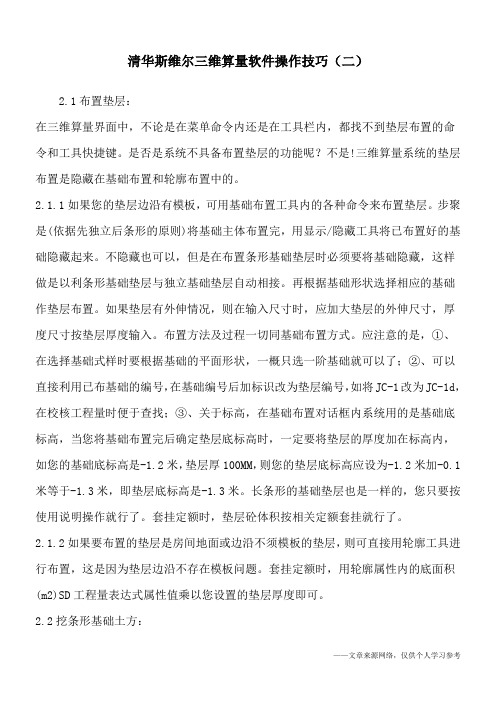
清华斯维尔三维算量软件操作技巧(二)2.1布置垫层:在三维算量界面中,不论是在菜单命令内还是在工具栏内,都找不到垫层布置的命令和工具快捷键。
是否是系统不具备布置垫层的功能呢?不是!三维算量系统的垫层布置是隐藏在基础布置和轮廓布置中的。
2.1.1如果您的垫层边沿有模板,可用基础布置工具内的各种命令来布置垫层。
步聚是(依据先独立后条形的原则)将基础主体布置完,用显示/隐藏工具将已布置好的基础隐藏起来。
不隐藏也可以,但是在布置条形基础垫层时必须要将基础隐藏,这样做是以利条形基础垫层与独立基础垫层自动相接。
再根据基础形状选择相应的基础作垫层布置。
如果垫层有外伸情况,则在输入尺寸时,应加大垫层的外伸尺寸,厚度尺寸按垫层厚度输入。
布置方法及过程一切同基础布置方式。
应注意的是,①、在选择基础式样时要根据基础的平面形状,一概只选一阶基础就可以了;②、可以直接利用已布基础的编号,在基础编号后加标识改为垫层编号,如将JC-1改为JC-1d,在校核工程量时便于查找;③、关于标高,在基础布置对话框内系统用的是基础底标高,当您将基础布置完后确定垫层底标高时,一定要将垫层的厚度加在标高内,如您的基础底标高是-1.2米,垫层厚100MM,则您的垫层底标高应设为-1.2米加-0.1米等于-1.3米,即垫层底标高是-1.3米。
长条形的基础垫层也是一样的,您只要按使用说明操作就行了。
套挂定额时,垫层砼体积按相关定额套挂就行了。
2.1.2如果要布置的垫层是房间地面或边沿不须模板的垫层,则可直接用轮廓工具进行布置,这是因为垫层边沿不存在模板问题。
套挂定额时,用轮廓属性内的底面积(m2)SD工程量表达式属性值乘以您设置的垫层厚度即可。
2.2挖条形基础土方:在进行基坑布置前,首先要做点图形准备工作。
先用构件显示/隐藏工具将基础隐藏起来,只留下垫层部分。
用CAD绘制命令内的相应绘制功能将垫层的水平外轮廓描画一遍,如果是规正的矩形和圆形,最好用CAD绘制命令内的矩形和圆命令来画,这样画出来的形状方便作整体工作位增加尺寸偏移。
《斯维尔三维算量图解步骤》斯维尔三维算量图文教程:一、CAD基础知识:当然,我们在工程行业也必须要会用CAD。
学会7个命令,成为三维算量高手!A、绘制基本图形对象1、几个基本常用的命令1.1、鼠标操作通常情况下左键代表选择功能,右键代表确定“回车”功能。
如果是3D鼠标,则滚动键起缩放作用。
拖拽操作是按住鼠标左键不放拖动鼠标。
但是在窗口选择时从左往右拖拽和从右往左拖拽有所不同。
窗选:左图从左往右拖拽选中实线框内的物体,只选中了左边的柱子。
框选:右图从右往左拖拽选中虚线框内的物体和交叉的物体,选中了右边的柱子和梁。
1.2、Esc取消操作:当正在执行命令的过程中,敲击Esc键可以中止命令的操作。
1.3、撤销放弃操作:autocad 支持无限次撤销操作,单击撤销按钮或输入u,回车。
1.4、AutoCAD中,空格键和鼠标右键等同回车键,都是确认命令,经常用到。
1.5、经常查看命令区域的提示,按提示操作。
命令区域2、绘制图形的几个操作这是cad的绘图工具条,在使用三维算量往往不需要使用,因此已把该工具条隐藏。
为了了解cad概念,以下介绍几个基本的命令。
2.1绘制直线:单击工具条或在命令行中输入L,回车。
在绘图区单击一点或直接输入坐标点,回车,接着指定下一点,回车,重复下一点,或回车结束操作。
或者输入C闭合。
举例:绘制一个三角形的三个边:命令行输入:L 回车指定第一个点:单击一点:回车。
重复单击另一点,回车。
输入:C回车。
直线闭合,形成一个三角形。
2.2绘制多段线:多段线是由一条或多条直线段和弧线连接而成的一种特殊的线,还可以具备不同宽度的特征。
快捷键:PL。
在三维算量中定义异形截面、手绘墙、梁等时常用。
举例:绘制一个异形柱截面命令行输入:PL,回车。
指定下一点,输入w(宽度),输入1,回车,修改了多段线线的宽度为1。
输入快捷键F8,使用cad的正交功能,,保持直线水平,输入:500。
输入:A,开始绘制圆弧,单击另一点绘制一个圆弧。
目录第一部分概述第1章算量思路1.1建筑工程量计算思路1.2钢筋工程量计算思路1.3算量流程第2章实例工程概况第二部分建筑工程量第1章建筑工程量概述1.1 建筑工程量计算思路1.2 实例工程分析1.3操作约定第2章新建工程项目2.1 新建工程项目2.2工程设置第3章地下室工程量计算3.1建立轴网3.2 地下室独立基础3.3 地下室柱3.4 地下室基础梁3.5 地下室梁3.6 地下室墙3.7 地下室门窗3.8 地下室过梁3.9 地下室楼梯3.10 散水3.11 地下室内装饰3.12 地下室外装饰3.13 地下室脚手架3.14 其他项目第4章首层工程量计算4.1 拷贝楼层4.10雨篷拦板第5章二三层构件工程量第6章出屋顶楼层工程量6.5 女儿墙6.6女儿墙压顶6.7 坡屋顶6.8 老虎窗6.9挑粱天沟6.10平屋面装饰第7章分析统计工程量7.1楼层组合7.2图形检查7.3构件编辑7.4工程量计算规则7.5分析统计工程量第8章报表输出第9章识别建模9.1识别建模与手工建模的关系9.2识别建模工作流程9.3识别首层轴网与柱子9.4识别首层梁9.5识别门窗表9.6识别首层墙与门窗9.7识别其它构件9.8其它楼层处理第三部分第1章钢筋工程量概述1.1钢筋工程量概述1.2钢筋选项1.3实例工程分析第2章首层钢筋工程量2.1首层独基钢筋2.2首层基础梁钢筋2.3首层柱筋2.4首层插座布置2.5首层梁筋2.6首层砌体墙拉结筋2.7首层混凝土墙柱筋2.8首层板筋2.9首层楼梯钢筋2.10首层飘窗板钢筋2.11首层过梁钢筋第6章分析统计钢筋量6.1核对钢筋6.2图形管理6.3修改钢筋公式6.4分析统计钢筋量第7章识别钢筋7.1 识别钢筋工作流程7.2 识别柱筋7.3 识别梁筋7.4识别板筋报表。
斯维尔三维算量学习笔记(土建篇)三维算量培训笔记-识别结构图一、识别楼层表:1、截图:双击打开“建筑设计”软件,选择菜单“文件”的“打开”来打开导入一张图纸在软件里.然后在命令行处输入字母“W”,按下回车键,弹出“写块”对话框,点击“选择对象”前的“X”图标,接着框选图纸(从右下往左上框选),右击鼠标确定.最后在“文件名和路径”下的点击“…”修改保存路径到桌面,再点击确定.则框选的图纸就会保存在电脑桌面上了.2、导图:双击打开“三维算量”,弹出欢迎使用对话框,点击“新建”工程,点击“是”保存工程,在新工程对话框中输入工程名称,点击打开,即可完成新建工程.新建工程好,接着弹出【工程设置】对话框:首先是“计量模式”对话框中,点“定额名称”右侧小三角,点“定额名称”右侧小三角,选择定额类型.点“下一步”,出现“楼层设置”.如果以前做过像似工程,可用“导入”将相同内容导入本工程中.“楼层设置”中,只能输入首层底标高,首层层名不能改动,其他楼层只能输入层高,可以改变楼层名称.一般以结构标高输入.最底层和顶层层高要以方便操作为原则进行设定.即最底层可以选大部分相同的基底或基顶高度作为层高,顶层一般以坡屋顶起始点的高度来设置层高.如果图纸中有楼层表,点“识别”,可以直接导入楼层信息,点“确定”,点击“下一步”进入“结构说明”对话框.“结构说明”对话框中,将强度等级及抗震等级设置好,注意内容不能重叠.点击“下一步”进入“工程特征”对话框.“工程特征”对话框中,设置好工程概况、计算定义、土方定义.目前外墙钢丝网一般不铺,主要做外墙保温,钢丝网贴缝宽一般300.点击“下一步”进入“标书封面”对话框.“标书封面”对话框可以不填写.点击“下一步”进入“钢筋标准”对话框.不用修改直接点“完成“即可3、点击菜单栏“识别”,在弹出的下拉菜单里选择第一个“导入设计图”命令,弹出“选择插入的电子文档”对话框,选择对话框中的图纸所在位置(如:找到桌面上新块),点击剪图出来的图纸,点击打开.当软件命令行出现“请输入插入点”时,在软件屏幕上适当随意位置左击鼠标,图纸即导入定位在软件屏幕中,(完成图纸导入).4、按照1和2的步骤,把结构图中楼层表导入到三维算量软件内,点击“工程”菜单下“工程设置”按钮,选择“楼层设置”,点击“识别”按钮,框选楼层表,点右键.会弹出识别楼层表对话框.调整红色的表头,点击确认即可.软件会默认为“二层”,记得将其切换为“首层”.二、识别轴网1.在三维算量软件中,点击“图纸”菜单下的“导入设计图”命令,将用w命令导出的柱子图纸导入,在图面上随便点一个点,将图纸放在图面上.2.点击“识别”菜单下的“识别轴网”命令,选择轴网所在图层(轴线,轴号,标注),再点击“自动识别轴网”按钮即可.3、显示和隐藏底图的快捷命令“ctrl+i”.三、识别柱体1、点击“识别”菜单下的“识别柱体”命令(保证识别对话框中为空,如果不为空,要点击一下后面的提取按钮),点击柱子所在图层,点击“自动识别“按钮.如果”自动识别“不得,则选用“点选识别”功能,如“点选识别”不得,则选用“手选边线识别”(指点选构件的围成边线全部选完)即可.四、识别柱筋1、首先从CAD内将“柱筋表”导出,在斯维尔三维算量软件中,利用“图纸”菜单下的“导入设计图”命令,将“柱筋表”导入.2、点击菜单下“钢筋”,在下拉菜单中选择“表格钢筋”,在屏幕下面的命令行会弹出“柱表”等选择,点击“柱表”按钮,弹出“柱表钢筋”对话框,点击对话框中的“识别柱表”,弹出“描述转换”对话框,对柱表中的“?”进行转换(单击一下“?”,点击对话框中的“转换”按钮),对主筋和箍筋分别进行转换.转换结束后点击“退出”按钮.3、从右下往左上框选整个柱表,右击鼠标.对照柱表对表头进行调整后,点击确认.4、指定箍筋类型的样式:点击“箍筋名称”列的表格,点击后面的小三角,选择柱箍筋,再选择箍筋类型的样式(要对3*3和4*4分别指定一次),最后点击布置即可.5、查看哪些构件布置了钢筋的方法:点击“视图”菜单下的“构件辩色”,选择“钢筋”,点击确定,布置了钢筋的构件会显示为绿色(板除外).五、计算柱子钢筋的四种方法:识别柱表、识别大样、柱筋平法和钢筋布置,设计图中没有柱表的情况下,可用平法布置钢筋:1、删除构件钢筋的方法:点击屏幕左边的“橡皮擦”,按住橡皮擦,选择最后一个按钮,再选择需要删除钢筋的构件,点击鼠标右键即可.2、点击“钢筋”菜单下的“柱筋平法”命令,选择需要布置钢筋的柱,在对话框中定义好钢筋的相关信息.如果“读钢筋库”里没有图纸上需要的钢筋类型样式,或者柱子形状与“读钢筋库”中的形状不符合,可以按照对话框右侧竖向工具栏的顺序矩形外箍、自动布置角筋、双边侧钢筋、矩形内箍、内部拉筋的顺序画钢筋.如边侧钢筋为8根,则点取右边工具栏中的“双边侧钢筋”,然后在需要的添加的箍筋内边线上点取需要的钢筋数,点一边,对应边自动增加.增加内箍筋,则点取右边工具栏中的“矩形内箍”,然后在需要的添加的内箍筋纵钢筋的位置,点上一点,再在斜对面点上一点,自动增加一个内箍筋,拉筋同此方法(注:点到右侧工具栏的工具,会自动显示该工具的名称).如多添加了柱子钢筋,则可以点取右边工具栏中的“删除对象”按钮,然后再需要删除的钢筋旁边点上一点,然后从这一点起框选要删除的钢筋即可.3、其中使用将柱筋平法和识别大样的方法可以看到三维立体钢筋效果,柱筋平法三维显示钢筋的设置:钢筋——钢筋选项——计算设置——柱——柱箍筋显示效果——由二维修改为精细.最后点击功能菜单栏理的“图形刷新”按钮即可.五、识别柱筋大样识别柱筋大样前准备:1.先进行柱(暗柱)识别或者先定义好编号.2.转换钢筋描述.3.用缩放图纸功能缩放大样图,如果电子图中尺寸标注用CAD的标注对象,软件可以自动根据标注进行缩放.识别柱筋大样过程:1.点击“柱截面图层”后面的“提取”按钮,在图纸大样中对应点击柱子截面边线后,右键确认.点击“钢筋图层”后面的“提取”按钮,在图纸大样中对应点击柱子截面中的钢筋线条,然后右键确认.点击“标注图层”后面的“提取”按钮,在图纸大样中对应点击柱子的编号和钢筋信息,然后右键确认.框选要识别的大样图,可以框选一个大样或者一行大样或者整个大样图.,右键确认即可.2.识别好大样之后,点击'清除对象'按钮,可以删除临时实体的柱(暗柱),或者删除自定义属性1为'临时实体'的柱(暗柱).六、识别梁体1、图纸导入:在CAD内将一层梁的图纸用“w”命令导出,在斯维尔三维算量软件中将梁图导入.2、图纸对齐:利用“移动”(快捷键为米)命令(点击移动命令,框选需要移动的梁图纸,点击鼠标右键,指定1轴和A轴的交点,将该交点移动到柱图的1和A的交点即可.),将梁图与柱图的轴线对齐.3、梁体识别:点击“识别”菜单下的“识别梁体” 命令,点击梁体所在的图层,点击自动识别按钮即可.七、识别梁筋1、点击“图纸”菜单下的“描述转换”命令,将梁的标注中有“?”的标注转换成字母.2、点击“识别”菜单下的“识别梁筋”命令,点击自动识别按钮,选择是,再选择是即可.3、点击“图纸”菜单下的“清空设计图”命令,将设计图清空.小技巧:识别梁钢筋用自动识别之后,还有发现未能被自动识别出来的梁钢筋,可以选择切换“选梁识别“进行单独识别;如果再不行,可以切换”选梁和文字“进行识别.对于没有配钢筋,或者对没有CAD电子图,可以选择“梁筋布置”进行手动输入布置即可.八、手动布置板1、点击“结构”菜单下的“板体布置”命令,新建一块板,指定其相关参数.(在布置板的时候,点击“视图”菜单下的“构件显示”命令,勾选梁和柱子,其他不打钩,图面上只显示柱子和梁),点击屏幕上方的“智能布置”按钮,在梁围合处的封闭区域内点一点即可.九、识别板筋1、从CAD内导出板图,在斯维尔三维算量软件中利用“导入设计图”将板图导入,利用“移动”命令将板图与梁柱图对齐.2、识别板负筋(面筋):点击“识别”菜单下的“识别板筋”命令,会弹出“描述转换”对话框,对板筋描述中的问号进行转换,点击鼠标右键确认,选择“全自动识别板负筋”命令,选择图面上的一根板负筋,点击鼠标右键即可.3、识别板底筋:点击“识别”菜单下的“识别板筋”命令,点击“框选识别”命令,在“钢筋编号”处点击“省略号按钮”,在钢筋编号中新建一个为“K”的编号,修改其钢筋直径和分布间距.然后在图面上选择互相交叉的两个板底筋,右击鼠标即可.十、输出报表:点击菜单栏中“报表”,在弹出下拉菜单中选择“分析”命令,弹出“工程分析对话框”,在对话框中选择输出的“楼层”和“构件”(如全选亦可),点击确定.稍等片刻,弹出“工程量分析统计对话框”,点击“实物工程量”,即可查看核对明细实物工程量.点击“查看报表”,可以选择相应的总表和明细表进行输出和打印.三维算量学习笔记-识别建筑图一、剪图:1、双击打开“建筑设计”软件,打开菜单“文件夹”,选择须导入的图纸,点击“打开”来把须导入的张图纸导入在软件里.然后在”命令行”处输入字母“W”,按下回车键,弹出“写块”对话框,点击“选择对象”前的“X”图标,接着框选图纸(从右下往左上框选),右击鼠标确定.最后点击在“文件名和路径”后的“…”修改保存路径为桌面,再点击“确定”,则框选的图纸就会保存在电脑桌面上了,退回到“三维算量”界面.二、导入:1、双击打开“三维算量”,弹出欢迎使用对话框,点击“新建”工程,在弹出的“三维算量”对话框中点击“是”保存工程,弹出“新建工程”对话框,在“新建工程”对话框中输入工程名称,点击打开,即可完成新建工程.新建工程好,接着弹出工程设置对话框,在计算规则处选择好定额和清单计价方法,点击“完成”即弹出“三维算量”对话框.2、点击“三维算量”对话框中菜单栏“识别”,在弹出的下拉菜单里选择第一个“导入设计图”命令,弹出“选择插入的电子文档”对话框,选择对话框中的图纸所在位置(如:找到桌面上新块),点击剪出来的图纸,点击打开.当软件命令行出现“请输入插入点”时,在软件屏幕上适当随意位置左击鼠标,图纸即导入定位在软件屏幕中,(完成图纸导入).二、识别:3、点击“三维算量”菜单栏中的“识别”,在弹出的下拉菜单中选择“识别建筑“,稍等图纸的颜色发生改变后,即可完成对建筑图的识别.三、挂做法:1、在“三维算量”中选择屏幕菜单栏“构件”,在弹出的下拉菜单中选择第一个“定义编号“命令,点开结构下“柱”前的“+”号,点击随意一个相应编号的柱子,然后点击再右上边的“做法”,右边弹出清单和定额库,选择柱子的相应清单和定额(1、做法保存:点击“定义编号”界面中的“做法保存”按钮,弹出“做法保存”对话框,编辑“做法名称”和“做法描述”,点击“确定“即可;2、如选择保存的做法,则点击“做法选择”按钮,弹出“做法保存”对话框,点击左边的“已有做法名称”栏中构件做法,再点击“确定”按钮即可;3、点击“做法导出”,选择“楼层”和“编号“,可批量给其他楼层和柱子挂接同样的做法);.点击“关闭”退回到“三维算量”.四、查看报表:1、点击“三维算量”菜单栏中“报表”,在弹出下拉菜单中选择“分析”命令,弹出“工程分析对话框”,在对话框中勾选全部计算方式,选择输出的“楼层”和“构件”(如全选亦可),点击确定.稍等片刻,弹出“工程量分析统计对话框”,点击“清单工程量”,即可查看核对明细清单工程量.点击“查看报表”,可以选择相应的总表和明细表进行输出和打印.点击“退出”,回到退回到“三维算量”2、点击“三维算量”菜单栏中的“工程”,在弹出的下拉菜单中选择“另存为”,弹出“另存工程为”对话框,选择保存在“桌面”,点击保存,桌面就多了一个工程.五、导入广龙计价:、4、双击打开广龙计价,在菜单栏中选择“文件”,在下拉菜单中选择“预算书工具”,在二级下拉菜单中选择“导入三维(安装)算量文件”命令.弹出“导入三维(安装)算量工程”对话框,点击“算量工程”右边“…”,弹出“请选择导入的三维(安装)算量工程文件”对话框,点击桌面,查找保存在桌面的工程文件夹,然后打开文件夹,接着打开对应工程.最后点击确定,再点击保存按钮.则该工程的清单定额与工程量就在广龙计价中接收进来了.三维算量培训笔记-识别基础图一.识别桩基础1、图纸导入:在CAD内将桩基础的图纸用“w”命令导出,在斯维尔三维算量软件中将桩基础图导入.2、图纸对齐:利用“移动”(快捷键为米)命令(点击移动命令,框选需要移动的梁图纸,点击鼠标右键,指定1轴和A轴的交点,将该交点移动到柱图的1和A的交点即可.),将梁图与柱图的轴线对齐.3、桩基础识别:点击“识别”菜单下的“识别桩基” 命令,弹出桩基础识别面板,点击桩基础所在的图层和标注图层之后,还要点击“设置”按钮,在弹出的“识别设置”面板,点击第一条“编号标头”行后的参数值,弹出的“识别设置”中,检查图纸上的构件的构件的代码齐全了没有.如DJ5图纸有,但是这里没有,只需补齐构件的类型代码DJ,修改桩基础的结构代号.如DJ开头则写DJ即可.确定之后,弹出“AutoCAD”对话框点击“是”按钮即可.如果提取不了柱子编号,则识别出来的柱子编号不对,可以“构件查询”中修改构件编号.或者手动布置柱子.二.筏板的连接筏板的布置同有梁板的方法,对于不同标高的筏板,需要设置不同的标高之后,需要进行筏板连接.步骤为点选两块不同标高的筏板编号,右击确认,弹出的对话框中选择“筏板连接”按钮,弹出筏板连接对话框,再对话框进行设置筏板连接的相应参数,确定即可.术语解释:挖土深度:是指挖土的开挖标高.可以是实际参数,在有地下室的时候,需先布置大基坑,基础类的构件的坑槽挖土深度应该改为是“同大基坑底”.无地下室的时候,可以为“同室外地坪”即可.冻结图层:是指隐藏图层的意思.在三维算量中,右键鼠标,弹出对话框选择“冻结图层”命令,弹出冻结图层对话框,点选需要隐藏的图层,右键即可.图层显示:用“构件显示”命令,钩选“非系统实体”,确定即可.图层:是指各种同类型的线条组成的构件.如轴网、承台、梁等为不同图层.分布筋:指按间距布置的钢筋;钢筋的计算与构件的砼强度有关,可以在菜单“工程”里的“工程设置”里修改“结构说明”里的砼强度等级.还与工程的抗震等级有关,可以在菜单“工程”里的“结构说明”中的“抗震等级设置”修改构件的抗震等级.\三.集水井的布置步骤首先点击菜单“基础”选择“坑基布置”,点击“新建”按钮,新建K1编号.接着点击“基础名称”的“直行坑”弹出构件截面形状对话框中,选择正确的截面形状.还有注意“坑是否偏心”,根据实际情况需要修改.点布置即可.四、独立基础钢筋布置鼠标左键点击选中一个独立基础编号,右键弹出对话框,选择“钢筋布置”命令,弹出“独基钢筋布置“对话框.点击“钢筋描述”输入钢筋信息,点击“钢筋名称”选择需要钢筋类型.一一选择输入后,点击布置即可.五、集水井钢筋布置鼠标左键点击选中一个集水井编号,右键弹出对话框,选择“钢筋布置”命令,弹出“坑基钢筋布置“对话框.点击“钢筋描述”输入钢筋信息,点击“钢筋名称”选择需要钢筋类型.一一选择输入后,点击布置即可.六、排水沟钢筋布置鼠标左键点击选中一个排水沟编号,右键弹出对话框,选择“钢筋布置”命令,弹出“沟槽钢筋布置“对话框.点击“钢筋描述”输入钢筋信息,点击“钢筋名称”选择需要钢筋类型.一一选择输入后,点击布置即可.注意:基础构件的钢筋一般异形的比较多,需要用到“自定义钢筋”比较多,在布置时可以随时选用“自定义钢筋”,接着输入“自定义钢筋”的“长度”和“数量”公式.也可以使用“其他钢筋”按钮,进行新建“异形钢筋”,编辑长度和数量,确定之后布置即可. 构件的钢筋计算式修改:根据不同计算规则或者需要,可以修改软件中构件的钢筋公式.在钢筋布置对话框中,在“数量公式”和“长度公式”后面都有“…”的省略号中,可以补充编辑修改原有的计算式.点击“…”,弹出“公式编辑”对话框,根据地方规则补充修改,根据需要引用某些构件的变量参数时,可以点击“全部关键字表”,选用需要编辑的“关键字”,(关键字指变量代码),确定即可.(其中“属性”指本构件的变量名称及代码;通用钢筋变量指全部钢筋变量名称及代码,构件截面变量指全部构件变量名称及代码;函数的中“向上取整”:指凡有小数点,都进一.函数的中“向下取整”:指凡有小数点,都不要.如:函数向上取整,代码为CEIL(),接着在括号中输入计算公式,计算公式应该变量代码,那么计算公式的结果就被向上取整了.三维算量技巧合集一、小技巧:异形压顶布置:1、点击屏幕菜单理的“建筑一”,在下拉菜单中选择“压顶布置”,弹出“新建”对话框,点击“新建”按钮,默认新建编号“YD1”,双击该编号“YD1”,弹出属性编辑对话框.点击属性对话框中的截面形状的“矩形”,出现下拉小三角,在下拉小三角中选择“异形”.在屏幕下边命令行中出现“请输入构件名称”,我们可以输入随意自己知道的名称,然后按“回车键”,屏幕下边命令行提示变成轮廓起点,就在屏幕中画出异形压顶的形状(或者使用选取曲线来代替画),做好截面后,屏幕下边命令行提示变成“输入构件定位点(重心)”,点击压顶截面任意位置,那么异形压顶就被提取到软件的模板里面了.2、修改一下需要调整的长度大小,点击“布置”按钮,在第三行的布置方式中选择“选墙布置”命令,然后框选图中的墙体,右击鼠标确定即可.二、小技巧:自定义异形构件1、双击三维算量,进入三维算量界面,点击菜单栏“绘图”,弹出下拉菜单选择“多线段”命令,在屏幕中按照尺寸画出该要构件截面图和路径.2、点击屏幕菜单中的“其他”,弹出菜单对话框选择“路径曲面”命令,弹出“新建”对话框,点击“新建”.3、根据屏幕命令行提示“请输入自定义实体的路径和手动选择线条”,那么点击“手动选择线条”,然后点击屏幕中的路径线条(如圆或者线段);接着屏幕命令行提示“请输入自定义实体的截面和手动选择线条“,那么点击“手动选择线条”,然后点击屏幕中的构件截面线条.(如苹果的截面),最后,屏幕命令行提示“输入单元基点”,直接点击截面与圆相交的交点即可.三、小技巧:梁的变截面快速画法1、点击屏幕菜单“结构”,弹出下拉菜单选择“梁体布置”按钮,弹出梁体新建对话框,点击新建,弹出“定义编号”对话框,点击“新建”按钮,修改梁编号和尺寸,点击布置.每一跨段梁,都是两点画梁即可,如果变截面时,只需修改“新建”按钮下面的梁截面属性和尺寸即可.四、小技巧:梁的变截面修改功能1、如果一条梁画好之后,需要修改某跨跨段的变截面,只需用构件编辑命令即可.操作如下:左击鼠标选择需要修改的梁跨段编号,右击鼠标确定,弹出右键属性对话框选择“构件编辑”命令,弹出构件编辑命令对话框,修改属性名称里的“截面尺寸描述”,输入截宽截高信息,点击修改即可.五、小技巧:跨段错误时,可用“跨段组合”命令进行重组或者分跨1、点击菜单栏“工具”,弹出下拉菜单选择“跨段组合”命令,弹出“跨段组合”对话框,选择“自动排序”,接着在在屏幕中左击鼠标点选需要重新排序的同一条梁上各个跨段,右击鼠标确定即可.六、梯段的钢筋布置方法1、在三维算量屏幕上,鼠标左键点击梯段编号,鼠标右击确定,弹出梯段“钢筋布置”对话框,在对话框内选择“钢筋信息”和“钢筋名称”里钢筋规格和名称,检查正确后点击“布置”按钮即可.(小技巧:钢筋提取,点击规格,点击提取,左键鼠标点击对应的板钢筋信息,鼠标右键确认即可)七、拷贝楼层1、在三维算量屏幕上,鼠标左键点击菜单栏的“构件”,弹出下拉菜单选择“拷贝楼层”命令,弹出“拷贝楼层”对话框,鼠标左键点击“选取图形”按钮,在屏幕上左键鼠标点击需要“图形”或者“钢筋”,鼠标右键确认.鼠标左键点击“目标楼层”的“…”选择需要拷贝的楼层号,点击“确定”按钮.最后再对话框中点击“确定”按钮.八、板钢筋长度和范围的修改1、多义线剪切:在三维算量软件屏幕中,鼠标左键点击板钢筋,鼠标右键确定,弹出属性对话框选择“调整钢筋”命令,弹出“钢筋线条编辑器”,选择“多义线剪切”,鼠标左键在屏幕中选出围出钢筋线条中需要剪切出来的钢筋线条,鼠标右键即可.2、对齐到多义线:在三维算量软件屏幕中,鼠标左键点击板钢筋,鼠标右键确定,弹出属性对话框选择“调整钢筋”命令,弹出“钢筋线条编辑器”,选择“对齐多义线”,鼠标左键在屏幕中画出一条需要延长钢筋线条到的位置,右键鼠标确定即可.九、异型钢筋处理方法1、首先三维算量理找到异性构件的截面大洋,以及异性钢筋的大洋,确定这个钢筋的种类有几种.鼠标左键点击异型构件(如异型梁),右键鼠标确定,弹出对话框选择“钢筋布置”命令,弹出“钢筋布置”对话框,在钢筋布置对话框中,在“集中标注”处选择该钢筋的主筋信息.接着在“其他钢筋”处点击“…”号,弹出“其他钢筋类型设置”对话框.在“钢筋名称”处输入异性钢筋名称,还有钢筋信息以及数量,最重要选择“简图号”,出现下拉小三角,点击下拉小三角,弹出“钢筋选择”对话框,选择“弯折数”和“弯钩数”,确定.然后在“简图”中输入钢筋的长度(如箍筋和拉筋的长度),确定之后弹回“梁筋布置”对话框,点击“|布置”即可.十、位置重复检查1、在三维算量屏幕功能栏处,选择“图形检查”的图形对勾(√)命令,弹出图形检查对话框,在“检查方式”和“检查构件”处打钩,点击“检查”,接着点击“执行”即可弹出“位置重复构件”对话框,点击“应用”之后即可.十一、钢丝网的布置和挂做法布置:在三维算量的菜单“工程”中,选择“工程设置”,弹出工程设置对话框,点击“工程特征”中,选择“计算定义”,在这个界面的属性值中选择是否计算钢丝网,和计算的缝宽即可完成布置.挂做法:在三维算量中的屏幕菜单中选择“结构”里的“墙体布置,弹出墙体布置对话框,点“…”弹出属性设置对话框,再点击属性旁边的“做法”按钮,即可在此挂“钢丝网的定额上去,还有“计算式”中选择“钢丝网面积”,即可完成挂接做法.(注:钢丝网定额编号:01080317)十二、没有工程量的构件编号清除在构件中各类构件中清除.十三、墙体拉结钢筋自动布置在三维算量菜单“钢筋”中,选择“自动钢筋”.接着在命令行提示中选择“墙体拉结筋”,弹出墙体拉结筋自动布置对话框,在“…”中选择批量自动布置的楼层,再点击“布置”按钮即可.十四、止水带的布置和做法技巧布置:利用三维算量屏幕菜单中的“其他”里的“自定义线”来做长度输出.在菜单“其他”。
《斯维尔三维算量图解步骤》斯维尔三维算量图文教程:一、CAD基础知识:当然,我们在工程行业也必须要会用CAD。
学会7个命令,成为三维算量高手!A、绘制基本图形对象1、几个基本常用的命令1.1、鼠标操作通常情况下左键代表选择功能,右键代表确定“回车”功能。
如果是3D鼠标,则滚动键起缩放作用。
拖拽操作是按住鼠标左键不放拖动鼠标。
但是在窗口选择时从左往右拖拽和从右往左拖拽有所不同。
窗选:左图从左往右拖拽选中实线框内的物体,只选中了左边的柱子。
框选:右图从右往左拖拽选中虚线框内的物体和交叉的物体,选中了右边的柱子和梁。
1.2、Esc取消操作:当正在执行命令的过程中,敲击Esc键可以中止命令的操作。
1.3、撤销放弃操作:autocad支持无限次撤销操作,单击撤销按钮或输入u,回车。
1.4、AutoCAD中,空格键和鼠标右键等同回车键,都是确认命令,经常用到。
1.5、经常查看命令区域的提示,按提示操作。
命令区域2、绘制图形的几个操作2.1绘制直线:单击工具条或在命令行中输入L,回车。
在绘图区单击一点或直接输入坐标点,回车,接着指定下一点,回车,重复下一点,或回车结束操作。
或者输入C闭合。
举例:绘制一个三角形的三个边:命令行输入:L 回车指定第一个点:单击一点:回车。
重复单击另一点,回车。
输入:C回车。
直线闭合,形成一个三角形。
2.2绘制多段线:多段线是由一条或多条直线段和弧线连接而成的一种特殊的线,还可以具备不同宽度的特征。
快捷键:PL。
在三维算量中定义异形截面、手绘墙、梁等时常用。
举例:绘制一个异形柱截面命令行输入:PL,回车。
指定下一点,输入w(宽度),输入1,回车,修改了多段线线的宽度为1。
输入快捷键F8,使用cad的正交功能,,保持直线水平,输入:500。
输入:A,开始绘制圆弧,单击另一点绘制一个圆弧。
输入:L,切换到绘制直线,单击一点,绘制一段直线。
输入:A,绘制一个圆弧与开始点闭合为一个界面形状。
接下来就可以定义一个异形截面的柱,来选择该多段性即可。
B、图形对象的修改由于三维算量软件对绘图功能已针对算量特点改进的很傻瓜化操作,不需要掌握太多的绘图命令,但是修改命令就使用很频繁了。
常用的有:1、删除:符合windows操作,Del键最方便。
2、复制:是把一个或多个对象复制到指定的位置,也可以将一个对象连续复制。
快捷键:CP。
例子:复制柱子。
单击或输入CP,选择一个柱子,回车或单击鼠标右键,指定基点,利用cad的捕捉功能单击柱的中心点,右键。
输入1000,回车。
一个柱子复制成功。
在选择完对象后,根据提示单击M,可以多重复制。
3、移动:快捷键:M。
操作与“复制”相同,与复制功能不同的是,复制是多了一个对象,移动只是改变了对象的位置。
4、剪切:快捷键:TR。
可以按指定的边界剪切不需要的部分。
单击或输入TR,提示选择对象,选择边界对象,单击右键,提示选择对象,左键单击选择剪切后不需要的那部分,单击右键,确定。
5、延伸:快捷键:EX。
用于把延伸对象精确的延伸到目标边界上。
操作与剪切相同。
这两个命令的特点是:都是先选择目标界限对象,再选择被修改的对象。
C、对象捕捉用户在绘图时,靠鼠标和眼睛很难精确控制,利用cad的捕捉功能可以很好结合解决这个问题。
举例:当绘制一条直线到柱子的外边时,利用端点捕捉可以精确捕捉到柱子外边界点。
删除复制移动剪切延伸对象捕捉属于透明命令,意即:在不退出其他操作的过程中,可以同时使用的命令。
绘制直线等其他图形时可以使用捕捉命令。
1、对象捕捉设置在软件界面下方,右键单击对象捕捉,左键单击设置,弹出下面的设置对话窗。
D、正交模式:正交模式是绘图时常用的工具之一,快捷键:F8。
可以利用绘制直线时,键入F8测试。
E、图层模式:图层是就像一张张透明的硫酸纸,为了更好管理所有的对象,每张上面分别画着墙、柱子、梁等不同类别的对象。
为了避免图形太复杂,选择错误。
可以从中把不需要看到的这一张先抽出来,也就是关闭。
同样也可以锁定、冻结或者设置不同的颜色等等。
快捷键:LAF、视图缩放命令:常用的几个缩放命令:1、实时平移:快捷键:P 。
单击或输入P,回车,或者按下3D鼠标的滚动键,鼠标会变成像手一样的图标,按下鼠标左键拖动,平移图形。
2 、实时缩放:利用3D鼠标的滚动键滚动可以实现实时缩放。
也可以单击,前后移动实时平移实时缩放窗口缩放缩放到上次范围缩放鼠标实时缩放。
3 、窗口缩放:单击窗口缩放,按下鼠标左键拖动框选需要缩放的区域。
4 、缩放到上一次:单击,视图将恢复到上一个缩放的视图。
5 、范围缩放:单击,系统将所有图形全部显示在屏幕上,并最大限度充满整个屏幕。
二、实际应用注意事项:1.转角的柱如何布置?转角的构造柱?答:可以采用轴线偏移和修剪来定义转角柱(或构造柱)的截面形状,然后用识别菜单下面的封闭曲线功能将柱截面封闭成一个块图形,然后在柱布置对话画框中定义异型柱,选择定义好的截面图形即可。
2.构造柱截面不同墙宽时如何布置?答:先按柱布置上去,再用编辑菜单下面的构造住转换功能转换成构造柱。
构造柱不同墙宽时直接用柱布置,马牙槎的体积、面积在“属性查询”对话框的指定调整内指定调整,之后套构造柱的定额。
3.如何定义(编辑)不规则柱?答:先在平面上画出柱截面图,再用识别菜单下面的封闭曲线功能将柱截面封闭成一个块图形,然后定义异型柱,选择截面图形即可。
4.为什么同一编号的梁有不同断面时如何处理?答:用构件编辑器修改单跨梁截面尺寸。
(点击“构件成组”开关,将整梁分开,图面选取要修改的梁段进行修改。
)5.一条多跨梁布置后自动断成多段,这时如何偏移整条梁?答:点击“构件成组”开关,即命令行显示值等于1后将多段梁连为整梁,在进行偏移。
6.转角布置的墙,会自动离开,不交在同一点,影响工程量?答:A方法:有细微的误差,可以选择墙的夹点(蓝点)来拉伸至闭合,重叠部分系统会自动扣减。
B方法:用“图形检查”功能用“尚需连接构件”功能对构件进行检查,之后用里面的“应用”功能进行连接。
7.为什么布置构件(梁、墙)有时出现仅有支座处有,其余该有的地方画不上去的现象?答:那是因为系统会自动判断支座来布置,梁可以先画支座梁,再画单边柱、墙支座的梁。
墙可以手动画墙的功能将其布上。
8.为什么布置半截构柱(不到层高)墙却按整条柱全部扣减?答:能够按任意高度扣减,一般这种情况是用柱布置构造柱导致的,只是把编号写成GZ1之类的,这样系统认为这个构件还是柱,而不是构造柱。
而正确的做法是用构造柱布置按钮将构造柱定义和布置上去。
或者用柱布置时将墙隐藏掉,再布置柱,完了之后再将墙显示出来,墙就不会断开了。
9.为什么有半截柱(窗台下)处窗布置不上去,取消柱后将墙联上还是不能布置?答:墙长小于窗宽不能布窗。
10.已布置的构件如何偏移?答:A方法:可以用编辑菜单下面的构件对齐功能是构件对齐,如:柱边与梁边对齐、柱边与墙边对齐。
B方法:直接用移动命令,在命令行输入M—〉回车—〉选择需要移动的构件—〉选择构件的一个参照点—〉(选择目标点即可)或指定一个方向并在命令行输入偏移值—〉回车即可。
11.柱主筋(竖向钢筋)搭接头是在“工程设置”里设置?答:是的。
也可以在柱主筋公式里自定义增加搭接长度。
12.一条梁钢筋布好后发现梁跨数排序颠倒,梁段重组后原布置的钢筋还可用(不重输入)?答:不需要重新输入,只要跨号修改过来重组和分析即可。
13.鸭筋、吊筋长度计算式中‘梁高—80’,在预算中多减,使用时需调整。
答:(此条已改“梁高—2* Llbhc”。
)14.建议:手工建模时布筋对画梁顺序有要求,即软件默认开始画的一端为第一跨,这样就经常需要重组梁,增加工作量。
最好软件能默认垂直方向:以下方为梁起始端;水平方向以左边为起始端。
这样与正常的施工图刚好相符。
答:(这样还是有问题的,因为我们的钢筋是同编号原则。
如果是镜像的构件,第一个构件的终端将是另一个构件的起端,在终端和起端不一样长的情况下会有问题。
我们曾考虑过您所建议的方法,这样做对用识别功能的梁跨的排序是好,但对镜像构件就不好了。
考虑再三还是用起头为一跨的方式,这个方法对镜像构件还是很好的。
)15.钢筋变量中‘LNB 梁、墙全长’全长是什么概念,即指净长?答:(这个净长并非计算墙、梁构件工程量的“净长”。
它是构件的“通净长”,即只扣减了构件通长两端的支座长,中间支座全部包括在长度中。
)16.柱定位信息中的转角在‘窗选布置’和‘网格布置’时是相对于所在轴线而言。
‘定位布置’是相对坐标系而言。
答:可以简单理解为‘窗选布置’和‘网格布置’时系统会将柱自动向心,“定位布置”需要手动输入旋转角度。
17.柱编号在同一层中不可重复(柱与构造柱信息统一),系统只认前一个,后设无效。
答:您如果用柱子作构造柱,最好用这样的编号形式“z-gz1、z-gz2、.....”以区别在构造柱内的编号“gz1、gz2......”。
暂时情况下只能这样做,待改进。
18.墙体碰到独立柱时软件默认断在柱两侧,半截柱会按整柱扣墙体,答:使用中半截柱处理有两种办法:一、在构造柱中处理;二、强制拉伸至(柱、墙)支座处。
19.墙体拉伸过度重叠工程量计算有误(墙上有梁)。
误差量为重叠长度范围内的梁工程量,系重复扣减所致。
答:可以利用图形检查功能将其检查出来并处理,注意检查构件重复位置时需要加以人工判断是否“应用或往下”,即“应用”系统会自动删除前面布置的构件保留后面布置的构件,“往下”即忽略不处理,但有颜色区别提示,需要认为处理。
20.异型梁截面中‘图面点取’如何使用?答:先用cad的绘图功能,在界面中绘制一个异型梁的截面,再打开梁布置对话框,选取梁截面内的“异形”,之后按照命令栏的提示操作,将梁的编号定义好后,布置方式同正常梁的布置方式一样。
21.板计算工程量有误,布置板时已决定板面积计算基数(已扣梁、柱面积),因此计算规则中扣不扣梁、柱已无意义(只对布置好板后,修改大和后布置的这部分梁、柱有用)。
半截柱也同样扣板面积。
(天棚、搂地面同样)如何解决?答:布置板时,最好用单块小板进行布置,这样算出来的板底面积是很准确的,程序中的扣减梁、柱面积是针对布大板而言,布大板对布板钢筋会产生不准确。
天棚、搂地面可直接在一个房间范围内形成,中间的梁侧边会自动加入天棚内。
22.套取定额后局部从新布置构件可以直接运用已套定额的构件(减少套定额的工作量)?答:将第一次套挂的清单、定额保存为做法组,在清单、定额关联界面的底部有一个“组合保存”按钮,当您做好了一组清单、定额的关联时,点击这个按钮,在弹出的清单、定额组合界面内给这个组合一个名称“确定”保存下来,下一个构件套挂清单、定额时,直接在界面的底部“组合名称”选项栏内选您保存好的名称即可,很方便的。